Co znamenají malá zaškrtnutí v WhatsApp?

Když někomu posíláte zprávu přes WhatsApp, vedle něj se objevují malé klíště nebo zaškrtávací políčka. Tyto informace vám oznámí stav vaší zprávy. Podívejme se na to, co všechno znamenají.
Jedna šedá zaškrtnutí

Jedna šedá zaškrtnutí znamená, že zpráva byla úspěšně odeslána z vašeho telefonu, ale ještě nebyla doručena vašemu příjemci. Když odesíláte zprávu, zobrazí se na displeji během okamžiku odesílání pouze jedno šedé zaškrtnutí.
Pokud se jediná šedá zaškrtávací karta drží delší dobu, znamená to, že telefon vašeho kontaktu je pravděpodobně vypnutý nebo není připojen k internetu. Jakmile se přihlásí online, zpráva bude doručena.
Jedna šedá zaškrtnutí může také znamenat, že jste byli zablokováni.
Dvě šedé šarže

S VZTAHUJÍCÍM: Jak zastavit své kamarády WhatsApp z vědomí, že jste si přečetli zprávy
Dvě šedé znaky znamenají, že vaše zpráva byla doručena, ale nebyla přečtena (nebo že byla doručena a osoba, kterou posíláte, má vypnuté potvrzení o přečtení). Při příštím pohledu na WhatsApp uvidí vaši zprávu.
V skupinovém rozhovoru se dvě šedá zaškrtávací políčka zobrazují pouze tehdy, když byla zpráva doručena všem ve skupině. Až do té doby bude WhatsApp zobrazovat pouze jednu zaškrtnutí.
Dvě modré kontrolky

Dvě modré zaškrtnutí znamenají, že vaše zpráva byla přečtena, nebo alespoň, že osoba, kterou posíláte, zprávu otevřela. Vidíte pouze modré znaky v jednotlivých zprávách, pokud je váš kontakt zapnutý.
V skupinovém rozhovoru dvě modré zaškrtnutí znamenají, že vaše zpráva byla přečtena všemi.
Jak zjistit, kdy byla vaše zpráva Odesláno a číst
Chcete-li zjistit přesně, kdy osoba, kterou posíláte, přijala nebo přečetla vaši zprávu, dlouze ji stiskněte a vyberte Info.
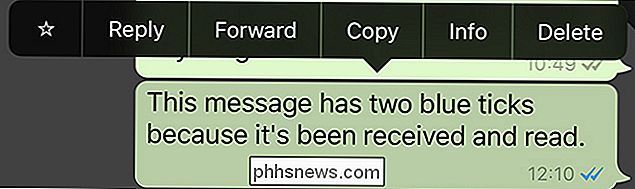
Uvidíte, kdy se zpráva doručila, a pokud má daná osoba přečtené potvrzené časy, kdy byl přečten.
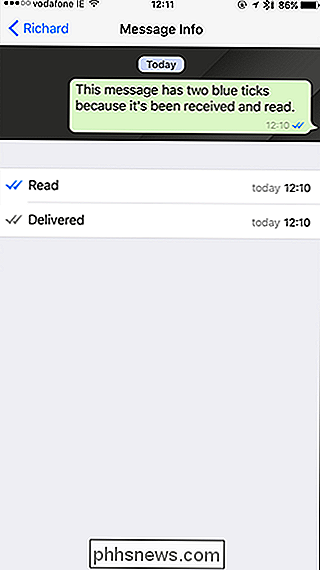
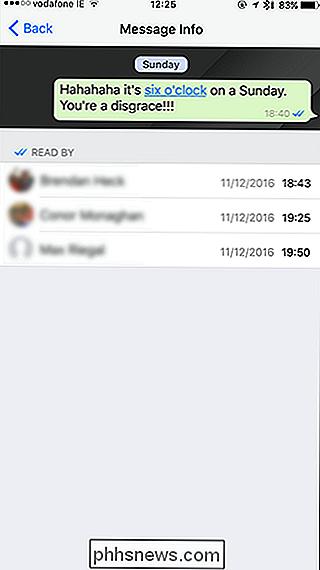

Pět praktických (a zdarma) nástrojů Windows pro hráče
Systém Windows je domovem hry PC, ale to neznamená, že se nepodaří trochu přetvořit. Zde je několik užitečných nástrojů, které vám ulehčí hraní her. SharpKeys SOUVISEJÍCÍ: Mapa libovolného klíče pro Windows 10, 8, 7 nebo Vista - přiřazení klíče příkazu. Pokud chcete trvalejší způsob, jak změnit nejen přiřazení klíčů, ale základní ovládací prvky systému Windows, SharpKeys je program, který přemístí příkazy z klávesnice a zapíše je přímo do registru systému Windows, takže změna bude trvalá a aplikovatelná na všechny nabídky, aplikace , a hry.
Pokud nejste fanouškem posouvání ukazatele do pravého dolního rohu monitor pro zobrazení plochy, máme skvělé vyladění, které vám umožní přidat ikonu Zobrazit plochu na panel Rychlé spuštění nebo kdekoli na hlavním panelu Pokud chcete snadno získat přístup k ploše v systému Windows 7, 8 , nebo 10, jste si nepochybně všimli, že přesunuli Zobrazit plochu do pravého dolního rohu obrazovky.



